Steam jest jedną z najpopularniejszych platform wśród współczesnych graczy, zapewniając łatwy dostęp do wielu najlepszych gier na PC i łącząc graczy esportowych.
Counter-Strike, PUBG i Dota 2 to tylko niektóre z najpopularniejszych.
Granie w te gry przez Steam wymaga aktywnego konta użytkownika z powiązaną nazwą użytkownika. Twoja nazwa użytkownika Steam to sposób, w jaki inni gracze będą widzieć podczas sesji gry wieloosobowej.
jeśli inny gracz chce dodać cię do swojej listy znajomych na Steam, Zwykle odszukuje Cię, używając Twojego pseudonimu.
ten artykuł zawiera szczegółowy przewodnik krok po kroku, jak szybko i łatwo zmienić nazwę użytkownika Steam.
tabela Zawartościpokaż
jak zmienić nazwę użytkownika Steam
zanim zaczniesz zastanawiać się, jak zmienić nazwę użytkownika, każdy użytkownik Steam powinien wiedzieć kilka rzeczy:
- nazwa Twojego konta Steam nie może zostać zmieniona w żadnych okolicznościach. Pomoc techniczna Steam nie będzie w stanie w tym pomóc, więc wybierz ostrożnie nazwę konta
- Nazwa konta Steam nie jest taka sama jak „nazwa profilu” i każda z nich służy innemu celowi.
- do logowania na Steam używasz nazwy konta Steam, a nie nazwy profilu.
możesz łatwo zmienić swoją nazwę Użytkownika / nazwę profilu. Poniższe zrzuty ekranu pomogą Ci przejść przez ten proces.
- Zaloguj się na swoje konto Steam. Możesz to zrobić za pośrednictwem przeglądarki internetowej lub pobierając i instalując klienta Steam na swoim komputerze.

- przejdź do prawego górnego rogu i kliknij nazwę swojego profilu. Możesz również kliknąć inną nazwę profilu, która znajduje się w lewym górnym rogu. Obie metody przeniosą cię do sekcji profilu, więc nie ma znaczenia, który wybierzesz.


- kliknij „Edytuj Profil”, aby uzyskać dostęp do ustawień konta Steam. Zobaczysz wiele różnych opcji, ale ta, której potrzebujesz, znajduje się w sekcji „Ogólne” po lewej stronie.

- pole, które musisz zmodyfikować, nazywa się „nazwa profilu.”Wszystko, co musisz zrobić, to wprowadzić niestandardową nazwę profilu, którą chcesz zidentyfikować. W przeciwieństwie do nazwy konta Steam, nie musisz się martwić o to, aby Twoja nazwa profilu była unikalna.


jeśli wybrałeś popularne imię i Twoi znajomi mają problemy ze znalezieniem konta Steam, istnieją inne sposoby, aby im pomóc. Mamy poradnik Jak ustawić niestandardowy adres URL Steam.
Czy Są Jakieś Wady Zmiany Nazwy Mojego Profilu Steam?
użytkownicy Steam wybierają swoje Nicki podczas pierwszego tworzenia konta. Dla wielu z nas oznacza to wiele lat temu. Nasze zainteresowania i sposób, w jaki chcemy się wyrazić, mogą wiele zmienić na przestrzeni lat. Jeśli masz konto od dłuższego czasu i wstydzisz się nazwy swojego profilu, nie ma powodu, dla którego nie możesz go zmienić.
pamiętaj, że wielu twoich obecnych znajomych ze Steam prawdopodobnie zidentyfikuje cię po twoim starym nicku, więc nagła zmiana może prowadzić do zamieszania.
Steam ma automatyczną wiadomość, która informuje osobę, z którą rozmawiasz, że niedawno zmieniłeś nazwę swojego profilu. Steam aktywnie ostrzega przed oszustwami, w których ludzie próbują podszywać się pod innych i żądać przedmiotów o wysokiej wartości.
najlepszym sposobem, aby sprawdzić, czy osoba, z którą rozmawiasz, jest tym, kto twierdzi, że jest, patrząc na ich poprzednie aliasy. Przejdź do ich profilu i zobacz listę rozwijaną, jak pokazano na zrzucie ekranu poniżej.

jednak nadal musisz być ostrożny, ponieważ użytkownicy mogą usuwać swoje poprzednie aliasy.
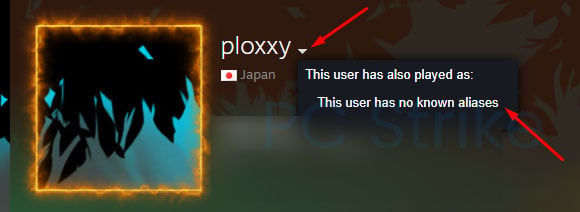
dodawanie własnych pseudonimów i sprawdzanie historii (poprzednie pseudonimy)
niektórzy użytkownicy Steam często zmieniają nazwy swoich profili. Czasami robią to dla Zabawy, innym razem dlatego, że znudziły im się już istniejące nazwy. W każdym razie może to sprawić, że rzeczy będą dla ciebie mylące.
jeśli masz większą listę znajomych, znalezienie konkretnych przyjaciół może być bardzo trudne.
na szczęście Steam pozwala ustawić własne pseudonimy dla każdego z listy znajomych i wyświetlić listę ich poprzednich nazwisk, co jest bardzo przydatne. Zobacz zrzut ekranu poniżej, aby uzyskać więcej informacji.

jeśli nadal nie masz pewności, jak to osiągnąć, oto przewodnik krok po kroku, jak dodać niestandardowy nick dla jednego z twoich znajomych Steam:
- kliknij lewym przyciskiem myszy na prawym dolnym rogu, gdzie jest napisane „znajomi & Chat” w aplikacji Steam.
- po otwarciu listy znajomych kliknij małą strzałkę skierowaną w dół. Strzałka pojawia się po najechaniu kursorem na imię znajomego.
- wybierz „Zarządzaj”, a następnie” dodaj Nick”, jeśli chcesz dodać własny nick lub” ostatnie nazwy”, jeśli chcesz wyświetlić poprzednie nazwy tego użytkownika. Powinno to pomóc ci zidentyfikować znajomych, którzy mają zwyczaj regularnej zmiany swoich pseudonimów.
podsumowanie
teraz, gdy już wiesz, jak zmienić nazwę swojego profilu Steam, możesz łatwo zmienić swoją tożsamość w grze i lepiej dopasować ją do nowego projektu profilu lub awatara.
niektórzy użytkownicy Steam pobierają wtyczki do zarządzania listą znajomych, ale nie jest to zalecane, ponieważ może to kolidować z systemem Valve Anti Cheat (VAC), a nawet skutkować banem. Steam dodał już wiele funkcji do społecznego aspektu swojej platformy, więc nie powinieneś mieć żadnych problemów z korzystaniem z wbudowanych funkcji.